CSS中一些利用伪类、伪元素和相邻元素选择器的技巧
前几天遇到一个页面需求是这样的:

一个评论框,后面的按钮有点赞或者发送评论两种状态,其中发送按钮有根据输入框中是否有字分为可点击和不可点击两种状态。
需求:
没有文字,没有聚焦——点赞
没有文字,聚焦——灰色发送
有文字——红色发送
如果用JS实现,需要监听输入框的change和focus事件,比较麻烦。但是用CSS中的伪类就可以实现相近效果。
<input type="text" class="input" required> <div class="like">点赞</div> <div class="send">发送</div>
.send {
display: none;
}
.input:focus ~ .send {
display: block;
}
.input:valid ~ .send {
display: block;
color: red;
}
.input:focus ~ .like, .input:valid ~ .like {
display: none;
}(如果评论框用contenteditable属性的div元素实现,可以用:empty伪类代替:valid。)
所以CSS3中的伪类和伪元素非常多,其中一些如果用的巧妙,可以实现很多原本需要JS才可以实现的效果。
contenteditable属性的div的placeholder
因为一些原因,我们有时候用带有contenteditable属性的div而不是input或者textarea来作为输入框。比如,div可以根据内容自动调整高度。但是div元素不支持placeholder属性。怎么在div内容为空的时候显示一个默认文字呢?可以利用:empty伪类。
<div class="input" contenteditable placeholder="请输入文字"></div>
.input:empty::before {
content: attr(placeholder);
}画格子
这个是在美团的移动端页面上看到的:
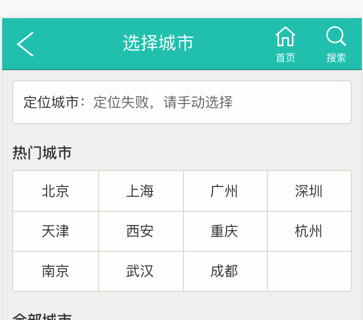
我们需要在城市列表这个区域画一个格子。我们当然首先想到的是用border属性,但是设计师有个要求是,如果最后一行只有一个或者两个城市,为了美观后面也要有空白的格子。像这样子:
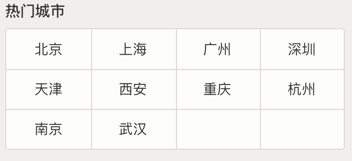
美团的页面中,格子的竖线是怎么画的呢?是用::after和::before元素画的。
.table:before {
content: '';
position: absolute;
width: 25%;
left: 25%;
height: 100%;
border-left: 1px solid #ddd8ce;
border-right: 1px solid #ddd8ce;
}
.table:after {
content: '';
position: absolute;
width: 10%;
left: 75%;
height: 100%;
border-left: 1px solid #ddd8ce;
border-right: none;
}分别创造了两个高度为100%的伪元素,利用它们的边框作为表格的竖线。这种方案可以实现设计师的要求,又不会增加空白的页面元素,破坏语义。但是局限性就是最多只能画四条竖线,也就是说表格最多有5列。
Tab切换
纯CSS实现Tab切换也是可以的。主要是利用了单选框元素的:checked伪类和相邻选择器。因为是单选框,所以保证了同一时间只有一个tab处于激活状态。如果不要求更复杂的效果,这样纯CSS实现的tab切换效果,要比JS简单可靠很多。
<input id="tab1" type="radio" name="tabs" checked> <label for="tab1">TAB1</label> <input id="tab2" type="radio" name="tabs"> <label for="tab2">TAB2</label> <div id="content1" class="tab-content">CONTENT1<div> <div id="content2" class="tab-content">CONTENT2</div>
input, .tab-content{
display: none;
}
#tab1:checked ~ #content1,
#tab2:checked ~ #content2 {
display: block;
}另外利用表单元素的伪类,可以label元素来代替单选框、复选框等表单元素的本身,因为为表单元素本身定义样式十分困难。
感知子元素的个数
这个是我看过的最复杂的一个技巧之一,来自这篇文章,不依靠JS实现了根据子元素的个数来应用不同的样式。
比如这样的CSS:
.list li:nth-last-child(n+4) ~ li,
.list li:nth-last-child(n+4):first-child {
color: red
}可以实现这样的效果:如果.list里面li元素个数大于等于4,则显示为红色。
这是怎么实现的呢?
:nth-last-child(n+4)这一个选择器的意思就是倒数第四个以及之前的元素,后面加了~ li,就是表示符合前面条件的元素之后的li元素。
如果元素总数不足4,则不会存在符合:nth-last-child(n+4)的元素(一共没有四个,也就不存在倒数第四个),那么li:nth-last-child(n+4) ~ li就不会选择任何的元素了。
但是如果只用~ li,是不会匹配到第一个li的,所以又加上了li:nth-last-child(n+4):first-child。
这样也就实现了根据元素个数的多少来应用不同的样式。

热AI工具

Undresser.AI Undress
人工智能驱动的应用程序,用于创建逼真的裸体照片

AI Clothes Remover
用于从照片中去除衣服的在线人工智能工具。

Undress AI Tool
免费脱衣服图片

Clothoff.io
AI脱衣机

AI Hentai Generator
免费生成ai无尽的。

热门文章

热工具

记事本++7.3.1
好用且免费的代码编辑器

SublimeText3汉化版
中文版,非常好用

禅工作室 13.0.1
功能强大的PHP集成开发环境

Dreamweaver CS6
视觉化网页开发工具

SublimeText3 Mac版
神级代码编辑软件(SublimeText3)

热门话题
 HTML,CSS和JavaScript的角色:核心职责
Apr 08, 2025 pm 07:05 PM
HTML,CSS和JavaScript的角色:核心职责
Apr 08, 2025 pm 07:05 PM
HTML定义网页结构,CSS负责样式和布局,JavaScript赋予动态交互。三者在网页开发中各司其职,共同构建丰富多彩的网站。
 vue中怎么用bootstrap
Apr 07, 2025 pm 11:33 PM
vue中怎么用bootstrap
Apr 07, 2025 pm 11:33 PM
在 Vue.js 中使用 Bootstrap 分为五个步骤:安装 Bootstrap。在 main.js 中导入 Bootstrap。直接在模板中使用 Bootstrap 组件。可选:自定义样式。可选:使用插件。
 bootstrap怎么写分割线
Apr 07, 2025 pm 03:12 PM
bootstrap怎么写分割线
Apr 07, 2025 pm 03:12 PM
创建 Bootstrap 分割线有两种方法:使用 标签,可创建水平分割线。使用 CSS border 属性,可创建自定义样式的分割线。
 bootstrap怎么插入图片
Apr 07, 2025 pm 03:30 PM
bootstrap怎么插入图片
Apr 07, 2025 pm 03:30 PM
在 Bootstrap 中插入图片有以下几种方法:直接插入图片,使用 HTML 的 img 标签。使用 Bootstrap 图像组件,可以提供响应式图片和更多样式。设置图片大小,使用 img-fluid 类可以使图片自适应。设置边框,使用 img-bordered 类。设置圆角,使用 img-rounded 类。设置阴影,使用 shadow 类。调整图片大小和位置,使用 CSS 样式。使用背景图片,使用 background-image CSS 属性。
 bootstrap怎么调整大小
Apr 07, 2025 pm 03:18 PM
bootstrap怎么调整大小
Apr 07, 2025 pm 03:18 PM
要调整 Bootstrap 中元素大小,可以使用尺寸类,具体包括:调整宽度:.col-、.w-、.mw-调整高度:.h-、.min-h-、.max-h-
 bootstrap怎么设置框架
Apr 07, 2025 pm 03:27 PM
bootstrap怎么设置框架
Apr 07, 2025 pm 03:27 PM
要设置 Bootstrap 框架,需要按照以下步骤:1. 通过 CDN 引用 Bootstrap 文件;2. 下载文件并将其托管在自己的服务器上;3. 在 HTML 中包含 Bootstrap 文件;4. 根据需要编译 Sass/Less;5. 导入定制文件(可选)。设置完成后,即可使用 Bootstrap 的网格系统、组件和样式创建响应式网站和应用程序。
 bootstrap按钮怎么用
Apr 07, 2025 pm 03:09 PM
bootstrap按钮怎么用
Apr 07, 2025 pm 03:09 PM
如何使用 Bootstrap 按钮?引入 Bootstrap CSS创建按钮元素并添加 Bootstrap 按钮类添加按钮文本
 bootstrap怎么看日期
Apr 07, 2025 pm 03:03 PM
bootstrap怎么看日期
Apr 07, 2025 pm 03:03 PM
答案:可以使用 Bootstrap 的日期选择器组件在页面中查看日期。步骤:引入 Bootstrap 框架。在 HTML 中创建日期选择器输入框。Bootstrap 将自动为选择器添加样式。使用 JavaScript 获取选定的日期。






